Você pode trazer camadas de dados do ArcGIS que contenham pontos, linhas e polígonos para o Civil 3D como alinhamentos, linhas de recurso, tubulações de gravidade, estruturas, lotes, pontes ou objetos do AutoCAD. Você também pode levar dados raster do ArcGIS para o Civil 3D como imagens ou criar uma superfície a partir dos dados raster. Imagens com dados de elevação podem ser importadas como imagens, ou superfícies podem ser criadas a partir delas, mas imagens sem dados de elevação só podem ser importadas como imagens. Quando você selecionar os dados raster para importação, a caixa de diálogo Importar dados raster do Autodesk Connector for ArcGIS será exibida para que você possa especificar parâmetros.
Ao trazer cada camada, é possível especificar que tipo de objeto do Civil 3D será criado. Quando os dados do ArcGIS são trazidos para um desenho, os objetos do Civil 3D são criados no desenho, e os atributos do ArcGIS são adicionados aos conjuntos de propriedades que são criados automaticamente.
É possível especificar um template de configurações para controlar a estilização de diferentes tipos de dados.
Se você escolher criar tubulações de gravidade e estruturas, será necessário definir as configurações de mapeamento de esquema para que os atributos do ArcGIS especificados sejam mapeados para propriedades do Civil 3D.
Para trazer dados do ArcGIS para o Civil 3D
- Instale o ArcGIS Projection Engine Data. O Projection Engine Data evita a ocorrência de um deslocamento de coordenadas ao trazer dados do ArcGIS para um desenho.
- Certifique-se de que seu desenho tenha um sistema de coordenadas atribuído a ele. Se um sistema de coordenadas não for especificado para o desenho, será solicitado que você atribua um após selecionar os dados a serem trazidos.
- Se você planejar salvar os dados de volta no ArcGIS, verifique se o sistema de coordenadas tem um código do EPSG.
- Se você pretende publicar no ArcGIS ou exportar para o FGDB, verifique se o sistema de coordenadas não é compatível.
- Clique na guia Inserir
 painel ArcGIS
painel ArcGIS  Autodesk Connector for ArcGIS Pesquisa.
Autodesk Connector for ArcGIS Pesquisa.
A caixa de diálogo de login é exibida.
- Efetue login no ArcGIS para acessar seus dados ou clique em Acessar como convidado para acessar os dados públicos.
A caixa de diálogo Autodesk Connector for ArcGIS é exibida.
- Navegue até a sua área de interesse.
- Na barra de pesquisa, insira um local, um endereço ou um ponto de interesse. Você também poderá inserir coordenadas de latitude e longitude.
- Use o mouse para aplicar pan e zoom ou use as ferramentas de aumentar/diminuir zoom (botões +/-) para refinar ainda mais a pesquisa.
- Selecione a área de interesse usando qualquer um dos seguintes métodos:
- Clique em
 para selecionar as extensões do mapa atual.
para selecionar as extensões do mapa atual.
- Clique em
 para desenhar uma área de interesse no mapa.
para desenhar uma área de interesse no mapa.
- Clique em
 para importar uma área de interesse poligonal de dados de SHP.
Nota: Para usar dados do SHP, crie um arquivo .zip que contenha os arquivos do conjunto de dados do SHP relacionados e, em seguida, selecione esse arquivo .zip durante essa etapa. Depois que o conjunto de dados do SHP for aberto, os polígonos no conjunto de dados do SHP serão exibidos na vista de mapa. Clique em um polígono para selecioná-lo como área de interesse.
para importar uma área de interesse poligonal de dados de SHP.
Nota: Para usar dados do SHP, crie um arquivo .zip que contenha os arquivos do conjunto de dados do SHP relacionados e, em seguida, selecione esse arquivo .zip durante essa etapa. Depois que o conjunto de dados do SHP for aberto, os polígonos no conjunto de dados do SHP serão exibidos na vista de mapa. Clique em um polígono para selecioná-lo como área de interesse.
Se você desenhar ou importar a área de interesse, ela será exibida como uma caixa delimitadora.
- Clique em
- Procure conjuntos de dados disponíveis para a área de interesse selecionada usando os filtros Público, Meu conteúdo, Meus grupos e Organização.
Consulte a Ajuda do ArcGIS Online para saber como encontrar e trabalhar com conteúdo do ArcGIS Online.
Nota: Se não for exibido um conjunto de dados disponível, experimente diminuir o zoom na sua área de interesse. - Selecione o conjunto de dados.
Marque a caixa de seleção no conjunto de dados que você deseja levar para o Civil 3D se desejar selecionar todas as camadas do conjunto de dados.
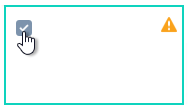
Se você deseja selecionar manualmente as camadas que serão importadas, clique na miniatura do conjunto de dados, não marque a caixa de seleção. Em seguida, selecione as camadas individuais a serem importadas na guia Camadas que é exibida à direita.
- Clique em
 ao lado de cada camada para visualizar os dados na área do mapa.
ao lado de cada camada para visualizar os dados na área do mapa.
- Selecione um tipo de recurso para cada camada.
As camadas de dados do ArcGIS são geradas como objetos no Civil 3D usando os tipos de recurso selecionados.
O símbolo de aviso
 exibido na miniatura e ao lado de uma camada selecionada na lista indica que os tipos de recurso precisam ser especificados para as camadas selecionadas.
exibido na miniatura e ao lado de uma camada selecionada na lista indica que os tipos de recurso precisam ser especificados para as camadas selecionadas.
- Clique em Adicionar ao meu projeto.
- Na caixa de diálogo Importar camadas, clique no ícone Definir pasta ativa
 para abrir a caixa de diálogo Selecionar pasta ativa. Especifique a localização dos arquivos de template de configurações e clique em Abrir.
Nota: Esta é a localização onde os arquivos JSON do template de configurações são armazenados. Para compartilhar esses arquivos em uma organização, é possível definir o caminho para uma localização de rede ou uma localização no Autodesk Docs.
para abrir a caixa de diálogo Selecionar pasta ativa. Especifique a localização dos arquivos de template de configurações e clique em Abrir.
Nota: Esta é a localização onde os arquivos JSON do template de configurações são armazenados. Para compartilhar esses arquivos em uma organização, é possível definir o caminho para uma localização de rede ou uma localização no Autodesk Docs. - Execute um dos procedimentos a seguir para especificar as configurações de importação:
- Para importar os objetos com as configurações de desenho padrão, selecione <Configurações padrão> na lista Especificar template de configuração e clique em Importar.
Nota: As configurações padrão utilizam as configurações de desenho padrão especificadas para cada tipo de objeto. Estas configurações padrão para cada objeto são listadas na parte inferior da caixa de diálogo Editor de configurações que é utilizada para editar ou criar um template de configurações.
- Para importar os objetos usando um template de configurações existente, selecione o template de configurações na lista Especificar template de configuração e clique em Importar. Caso deseje editar ou revisar as configurações que estão no template, selecione o botão Editar para exibir a caixa de diálogo Editor de Configurações.
Nota: Qualquer objeto que não tenha configurações especificadas no template de configurações selecionado usará as configurações padrão.
- Para criar um novo template de configurações, clique em Adicionar novo para exibir a caixa de diálogo Editor de configurações. Configure o template de configurações, clique em OK e, em seguida, clique em Importar.
Para obter mais informações, consulte Para aplicar configurações aos dados importados do ArcGIS.
- Para importar os objetos com as configurações de desenho padrão, selecione <Configurações padrão> na lista Especificar template de configuração e clique em Importar.
- Se você selecionar dados de uma rede de tubulação para importação, a caixa de diálogo Mapeamento de esquemas será exibida. Especifique qual atributo de origem você deseja mapear para as propriedades do Civil 3D e clique em OK.
- Se você selecionar dados raster para importar, a caixa de diálogo Importar dados raster do Autodesk Connector for ArcGIS será exibida para que você possa especificar parâmetros.
- Os dados do ArcGIS são adicionados ao desenho do Civil 3D usando as configurações padrão ou as configurações no modelo de configurações especificado.
- Os conjuntos de propriedades são criados para os atributos.
- No Visualizador de evento, é possível verificar a ocorrência de mensagens durante a importação ou o mapeamento de esquemas de rede de tubulação.
Para visualizar dados do conjunto de propriedades para conjuntos de dados do ArcGIS importados
Quando você traz um conjunto de dados do ArcGIS para um desenho, os conjuntos de propriedades são criados para o conjunto de dados e aplicados aos objetos do Civil 3D. Você pode visualizar esses dados do conjunto de propriedades na guia Dados estendidos da paleta Propriedades do AutoCAD.
- Selecione um objeto do Civil 3D no desenho que foi criado trazendo os dados do ArcGIS.
- Clique com o botão direito do mouse e escolha Propriedades para exibir a paleta Propriedades do AutoCAD.
- Clique na guia Dados estendidos.
- Em Conjuntos de propriedades, revise os dados do conjunto de propriedades que foi criado para o objeto.
Para obter mais informações sobre conjuntos de propriedades, consulte Sobre conjuntos de propriedades.